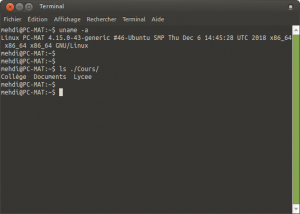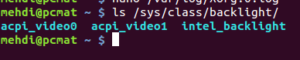Je souhaitais lire un disque qui avait été formaté en APFS (Apple File System). Malheureusement, je ne possède pas de Mac. Mais j’ai la chance d’avoir quelques Raspberry Pi sous la main ! Sous Raspberry Pi OS, ce format n’est pas reconnu par défaut. Il faut utiliser un outil libre et non officiel : apfs-fuse. […]
Installer AMC (Auto Multiple Choice) sur Windows 11
Auto Multiple Choice (AMC) est un logiciel open-source conçu pour la création et la correction automatique de questionnaires à choix multiples (QCM). Il permet d’automatiser la gestion des copies, d’analyser les réponses et de générer des statistiques précises. AMC est très apprécié dans le domaine de l’éducation pour sa flexibilité et son efficacité. Nous allons […]
Modifier la couleur du terminal sous Ubuntu
Je tourne depuis quelques temps sous Ubuntu Mate. Je trouve que le terminal est assez « froid »… J’utilise donc le fichier de configuration de Linux Mint qui permet d’avoir des couleurs.
Carte Wifi Broadcom et Ubuntu – Linux Mint
Je possède une carte wifi Broadcom intégré à mon PC portable. Il s’agit de la BCM43227. Certaines cartes Broadcom nécessitent un firmware propriétaire et qui n’est pas disponible dans les dépôts d’Ubuntu et de Linux Mint. Mais dans les dépôts, il existe un paquet permettant de télécharger le bon firmware de votre carte.
Régler la luminosité sous Ubuntu 14.04
Depuis l’installation d’Ubuntu 14.04 sur mon PC portable, il m’était impossible de régler la luminosité de l’écran. Impossible d’utiliser l’outil inclus dans les paramètres dUbuntu, et les touches du clavier. La solution ci-dessous ne fonctionnera seulement si vous disposez d’une puce graphique Intel Il faut déjà lancer la commande suivante dans un terminal : ls /sys/class/backlight/ […]